ビュー:視覚化ツールボックス
シンボル: 
関数:ビューは、アクティブな視覚化エディターに挿入できる視覚化要素を提供します。
電話: 意見 メニュー
要件:視覚化エディタがアクティブです。
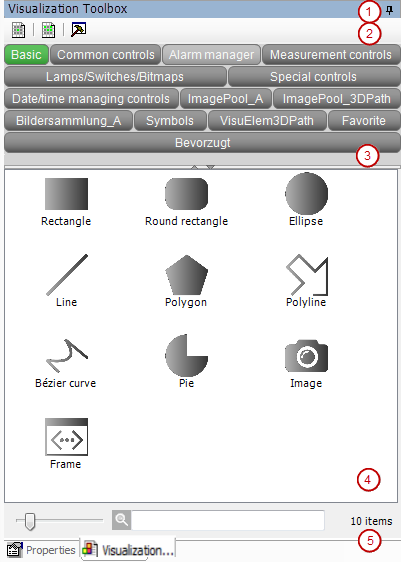
意見: 視覚化ツールボックス
コマンド付きツールバー
視覚化要素ビューで分類された要素をワンクリックで表示または非表示にする要素カテゴリのボタン
視覚化要素ビュー
要素をビューからエディターにドラッグして、そこでアクティブなビジュアライゼーションに追加できます。
要素の選択を制限するために、カテゴリまたは要素名でビューをフィルタリングできます。
視覚化要素ビューでサムネイルのサイズを調整するためのスライダーバー
指定されたテキストの要素名を検索するためのテキストフィルター
コマンド付きツールバー
シンボル: | 単一の選択を有効にして、1つのカテゴリの要素のみが視覚化要素ビューに一覧表示されるようにします |
シンボル: | 複数選択を有効にして、複数のカテゴリの要素が視覚化要素ビューに一覧表示されるようにします |
シンボル: | の カテゴリとアイテムを構成する が開きます。 |
要素カテゴリのボタン
定義された要素カテゴリごとにボタンが表示されます。要素カテゴリが有効(緑色)の場合、割り当てられた要素が視覚化要素ビューに表示されます。
シフト+カテゴリをクリックします | シングルセレクションとマルチセレクションを切り替えます |
カテゴリを右クリック | コンテキストメニューを開きます |
カテゴリを無効にする | ボタンを非表示にします |
カテゴリを有効にする | (選択タイプに関係なく)アクティブなカテゴリでフィルタリングし、このカテゴリの要素を視覚化要素ビューに表示します |
カテゴリを無効にする | 視覚化要素ビューでこのカテゴリの要素を非表示にします |
視覚化要素の選択
視覚化要素はサムネイルとして表示され、名前のラベルが付けられます。選択は、の検索クエリによって異なります。  または選択したボタン。
または選択したボタン。
スライダー 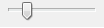 | サムネイルのサイズを変更します |
| 使用可能なすべての要素の要素名でテキスト検索をフィルタリングする |
<number>アイテム | 選択したボタンと検索クエリの結果として現在表示されている視覚化要素アイテムの数 |


